- ATOM 1.58.0
-
 更新时间:2024-07-25大小:189MB点击查看
更新时间:2024-07-25大小:189MB点击查看Atom 代码编辑器支持 Windows、Mac、Linux 三大桌面平台,完全免费,并且已经在 GitHub 上开放了全部的源代码,Atom windows是GitHub专门为程序员推出的一个跨平台文本编辑器。具有简洁和直观的图形用户界面,并有很多有趣的特点:支持 CSS,HTML,JavaScript 等网页编程语言。它支持宏,自动完成分屏功能,集成了文件管理器。软件特色在代码编辑器、文本编辑器领域,有着不少的「神器」级的产品,如历史悠久的 VIM、Emacs 以及如今当红的 SublimeText。另外还有 EditPlus、NotePad++、UltraEdit 等一大堆流行的利器,可谓百家争鸣。然而,作为目前全球范围内影响力最大的代码仓库/开源社区,GitHub 的程序员们并不满足于此。他们使用目前最先进流行的技术重新打造了一款称为“属于21世纪”的代码编辑器——Atom, 它开源免费跨平台,并且整合 GIT 并提供类似 SublimeText 的包管理功能,支持插件扩展,可配置性非常高……功能介绍作为一个现代的代码编辑器,Atom 有着各种流行编辑器都有的特性,功能上非常丰富,支持各种编程语言的代码高亮(HTML / CSS / Javascript / PHP / Python / C / C++ / Objective C / Java / JSON / Perl / CoffeeScript / Go / Sass / YAML / Markdown 等等)、 与大多数其他编辑器相比,Atom的语言支持已经算是覆盖非常全面了。另外,它的代码补全功能(也叫Snippets) 也非常好用,你只需输入几个字符即可展开成各种常用代码,可以极大提高编程效率。 另外,Atom同样支持 SublimeText 的几个重要的功能,譬如 Goto Anything、Goto Symbol、Goto Line、命令面板等等,就连快捷键也是一模一样的!相信 ST 的用户将会比较轻松地过渡到 Atom 去。实际上,从功能上来看,目前的 Atom 编辑器基本就是 Sublime 的一个复刻版,只是技术实现方式不同,插件的技术也有所差异。和git完美结合工作 Atom 编辑器可以和 GIT 完美结合,所有对代码、文本的修改都能体现在编辑器的界面上。比如在文件内新写的代码会在左边标记为绿色,删除的标记为红色,修改的标记为黄色。在左边的目录导航也能方便的看到文件改动:有改动的文件其文件名和所在文件夹名都会被标记为高亮显示。编辑器底部会显示当前所在分支和对文件的修改行数统计,对于 GIT 用户来说非常方便。 基于web技术构建 和之前介绍过的微软 Visual Studio Code 编辑器一样,Atom 也是基于 WEB 技术(Chromium+Node.js)开发的,简单理解的话编辑器本身其实是一个跑在本地的网页,这足以让无数 WEB 工程师为之兴奋!用户可以用Javascript来编写编辑器插件,用 CSS把主题界面改成任何你喜欢的样式等,这使得编写插件、主题、二次开发的门槛的降低了许多。这也能解释从 Atom 发布到现在不长的时间里,Atom的 Package 和主题数量都快速增长上来了。 不过,也正因为它基于WEB 技术构建的,目前处于初步阶段的 Atom 在性能上与传统的编辑器还有点差距,在打开大文件时尤为明显,而在一些机器上也容易出现 CPU 占用率过高等问题,这一点确实有待改进,而且还是需要大幅改进。
版本:PC版
- Mysql workbench 8.0.36
-
 更新时间:2024-07-25大小:31.6MB点击查看
更新时间:2024-07-25大小:31.6MB点击查看Mysql workbench是Mysql官方推出的数据库设计建模工具,它是著名的数据库设计工具DBDesigner4的继任者。你可以用MySQL Workbench设计和创建新的数据库图示,建立数据库文档,以及进行复杂的MySQL 迁移。MySQL Workbench是下一代的可视化数据库设计、管理的工具,它同时有开源和商业化的两个版本。软件介绍 MySQL Workbench为dba和开发人员提供了一个集成的工具环境,用于: 数据库设计与建模 SQL开发 数据库管理 数据库迁移 社区(OSS)版本可以从GPL下的这个页面获得。使用方法 中文语言设置方法 打开workbench的安装数据目录,路径是: C:Program FilesMySQLMySQL Workbench 8.0 CEdata 打开以后,可以看到下面有一堆的xml结尾的文件,而workbench的菜单就是 main_menu.xml 我们用notepad++这个软件打开main_menu.xml文件。在里面可以找到很多的菜单标识。如下图所示,可以看到File,对应的有一个key=caption。 这个时候我们把caption后面对应的值从_File修改为_文件,然后重启workbench再看。可以看到对应的菜单栏就变成中文了。这才是真正的汉化方法,就是将所有caption后面对应的值改成中文即可。 最终的汉化结果如下图所示,但是为了安全起见,不能为大家提供汉化好的xml文件,请大家见谅,大家可以去网上搜索汉化好的xml文件,但是使用之前,请一定要用杀毒软件扫描一下。 下载压缩包里为大家提供了已经编辑好的汉化文件,直接复制替换即可 1)Server Administration * 使用MySQLInstanceConfig配置MySQL以Service运行; * 然后使用MySQL Workbench的Server Administration的New Server Instance创建新的server实例@localhost; * 使用MySQL Workbench的Server Administration的Data Dump来导入我们的数据库实例sakila-db,首先导入sakila schema,然后导入sakila data,导入schema如下图: * 导入的命令行可以在workbench的log中看到,schema的导入如下: mysql.exe --defaults-extra-file="c:usersAAAappdatalocal emp mphjwdop" --host=localhost --user=root --port=3306 --default-character-set=utf8 --comments < "E:mysqlsakila-dbsakila-dbsakila-schema.sql" data的导入如下: mysql.exe --defaults-extra-file="c:usersAAAappdatalocal emp mpbsop_e" --host=localhost --user=root --port=3306 --default-character-set=utf8 --comments < "E:mysqlsakila-dbsakila-dbsakila-data.sql" * 同时也可以使用MySQL Workbench的Server Administration的Data Dump来导出数据库,导出有两种格式,第一为导出到dump project folder,每个表为一个sql文件,第二种为导出为self contained file,所有的表导出为一个sql文件; 2)SQL Development * 使用MySQL Workbench的SQL Development的 new connection来创建链接localhost,链接到先前导入的数据库实例sakila,如下: * 在MySQL Workbench的SQL Development的环境中查询数据库实例sakila的actor表内容,如下: 3)Data Modeling * 使用MySQL Workbench的Data Modeling的open existing EER model来打开数据库实例sakila中的sakila.mwb文件,如下图: * 通常地,我们使用MySQL Workbench的Data Modeling从建模开始来设计数据库,在建模完成后导出为sql语句,然后再将sql导入到数据库,来完成数据库的创建;
版本:PC版
- Navicat for MySQL 17.0.12.0
-
 更新时间:2024-07-25大小:66.9MB点击查看
更新时间:2024-07-25大小:66.9MB点击查看Navicat for MySQL 是一套管理和开发 MySQL 或 MariaDB 的理想解决方案。它使你以单一程序同时连接到 MySQL 和 MariaDB。这个功能齐备的前端软件为数据库管理、开发和维护提供了直观而强大的图形界面。它提供了一组全面的工具给 MySQL 或MariaDB 新手,同时给专业人士。 Navicat for MySQL 可连接到任何本机或远程 MySQL 和 MariaDB 服务器。它可以用于 MySQL 数据库服务器版本 3.21 或以上的和 MariaDB 5.1 或以上,以及與 Drizzle、OurDelta 和 Percona Server 兼容,并支持大部份最新的功能,包括表、视图、函数或过程、事件等。功能介绍 主要功能包括 SQL 创建工具或编辑器、数据模型工具、数据传输、导入或导出、数据或结构同步、报表、以及更多。 安全连接 Navicat 可以让你通过 SSH 通道创建安全的 SSH 阶段作业,确保两台主机之间的连接受到强大验证和安全加密的保护。验证方式可使用密码或公钥和私钥对。Navicat 亦支持 HTTP 通道,让你灵活地绕过限制直接数据库服务器连接的互联网服务供应商。 对象设计器 使用专业的对象设计器创建、修改和设计所有数据库对象,例如:表、视图、函数、过程和事件。无需编写复杂的 SQL 来创建和编辑对象,你会知道你正使用什么选项。 表查看器 网格或表单查看 使用网格查看添加、修改和删除记录。用类似数据表的功能浏览网格查看,例如排序和隐藏数据组,使用我们的助理编辑器:备注、十六进制、图像或更多。 你也可以用表单查看操作记录。清楚显示记录的栏位名和其值,不必担心误解数据。 外键数据选择 在你的数据库使用外键关系锚定参考的查找表,并自动建立下拉列表。无需持续对照参考主表,你可以简化你的工作流程和提升效率。 SQL 创建工具或编辑器 SQL 创建工具 视觉化 SQL 创建工具让你创建和编辑查询或视图,而不必担心语法和正确命令的用法。选择你想在表中执行的操作,它会为你编写 SQL 语句。 自动完成代码 使用我们的自动完成代码功能,能快速地在 SQL 编辑器中创建 SQL 语句。无论你想选择的是数据库对象的属性或 SQL 关键字,你只需从下拉列表中选择。 数据库设计器 逆向工程 使用 Navicat 的逆向工程,你可以从一个现有的数据库创建数据库模型,可视化地显现和编辑你的数据库结构或创建一个图形模型,并由模型生成一个数据库。 正向工程和脚本生成 同步到数据库功能给你充分了解所有数据库的差异。生成必要的同步脚本来更新目标数据库,并使其与模型相同。 导出 SQL 让你有机会全面控制最终的 SQL 脚本,生成参照完整性规则,生成模型的独立部份、注释、字符集等。它可以节省你的工作时间。
版本:PC版
- VBA代码助手专业版 3.3.3.1
-
 更新时间:2024-06-03大小:3.36MB点击查看
更新时间:2024-06-03大小:3.36MB点击查看VBA代码助手专业版是一款代码库收藏管理工具,拥有代码对齐、破解Excel工程密码、设置隐藏模块等功能,新版本主要改进了稳定性和保存速度,新朋友请认真阅读使用说明书,自己多多体会,相信也能很快入手。开发介绍 历时一个月的紧张开发,VBA代码助手专业版终于问世了,对原加载宏版VBA代码助手进行了全面升级,焕然一新的代码助手重装上阵,希望一如既往的带给大家最好的代码收藏管理和快速插入体验 ! 以前的老朋友应该会很快上手,操作体验基本和老版代码助手一致,主要是改进了稳定性和保存速度,新朋友请认真阅读使用说明书,自己多多体会,相信也能很快入手。 同类产品,vba代码宝,vbe2019,vba开发助手,office开发助手等等很多插件都要求开启VBE工程信任,这是对病毒敞开大门 ,请大家务必慎重不要轻易开启这个设置 ,本插件无需开启VBE工程信任请放心使用!!本插件内置代码均为本人12年开发经验总结精华代码,不作任何加密 ,可自由导出,后续不断升级,欢迎无偿使用!!使用说明 本程序是VBE编辑器的代码管理插件,支持各种具有VBA编辑功能的软件(例如Office、WPS、AutoCAD...) 本人只能保证Office环境下全部功能支持使用,其他环境请自行测试 本程序数据库及配置文件在 安装目录date 可自己手工硬备份,在需要恢复的时候替换原数据即可 注意:程序在安装时需要Windows的登录账户具有管理员权限,最好是右键管理员安装,安装程序会将插件信息写入注册表,以确保插件启动。如果杀毒软件报警,请点击允许或者关闭杀毒软件。软件默认安装在 %UserProfile%AppDataRoamingVBA代码助手专业版 可直接复制到资源管理器地址栏打开 **VBA代码助手专业版 操作说明********使用环境: 所有Windows系统下的VBE宿主环境都可以,Excel,word,ppt,Outlook,Access,cad....主要功能:满足VBA开发欢迎中的 1、代码插入,鼠标中键呼出插入菜单,极速插入代码。 2、代码收藏管理,树节点无限层级管理。 3、插件内置编辑器可代码高亮上色及折叠代码块,查看长代码更方便。 4、树节点鼠标拖放管理,可跨级别拖放,管理更自由。 5、快捷键呼出插入面板,无需右键及移动鼠标,插入代码速度更快。 6、管理面板中搜索代码,双击搜索结果插入,双击树节点插入。 7、【鼠标中键单击】呼出快捷插入菜单(Alt+1键盘呼出也可以) 8、代码排版对齐,删除空行等辅助工具,在工具栏和右键菜单调出 9、VBA工程密码解锁功能,破解VBA密码,无视密码直接查看代码 10、隐藏ExcelVBA模块和工程不可查看功能 快捷键呼出面板方式在代码区中下面3种方式 1、【鼠标中键单击】呼出快捷插入菜单 顶部带搜索框可直接搜索代码 2、【Alt+1】 呼出快捷插入菜单 3、【Alt+2】 呼出代码管理面板,也可以在快捷插入菜单点击调出管理面板 窗口布局介绍 1、搜索栏:面板左上角 2、树节点窗口:面板左侧中间 3、代码窗口:面板右侧 4、快捷菜单:在代码窗口任意位置,鼠标中键单击后者Alt+1,呼出快捷插入菜单,点击直接插入 5、管理功能:代码窗口右键弹出菜单点击或者Alt+2 代码管理功能说明词汇说明: 1、节点== 1个具有下级分支的管理节点 2、代码== 1个具有名称的代码块,就是收藏的最终目标 3、模块== 标准模块,类模块或者窗体模块总称 注意这3类收藏后不要修改,以免造成无法导入 操作说明 1、树形节点单击显示详情,双击写入到VBE里,也可选中后点上方输出到VBE写入 2、搜索窗口中,可全文搜索,包含代码名,标签和代码内容。 3、搜索列表双击或者回车插入代码,Esc或者右键返回树节点 4、节点窗口中,按Delete键删除节点。 5、节点窗口中,拖拽节点可以排序,可跨节点跨级别拖放,注意拖放操作是即时保存,请大改前提前备份代码库 6、树节点窗口【鼠标右键】弹出菜单,功能如下【修改名称,新建同级,新建下级,新建节点 收藏模块,收藏函数,收藏选择,删除节点,全部折叠,全部展开】 本工具默认都在所选的节点下方进行操作 7、代码名称或者内容修改后请点击保存代码库,这些操作非实时保存 注意窗体模块保存后不要修改,会造成无法插入,需要备注可在标签栏填写
版本:PC版
- Atmel Studio 7 7.0.1931
-
 更新时间:2024-05-31大小:878MB点击查看
更新时间:2024-05-31大小:878MB点击查看Atmel Studio 7是一款免费的集成化开发环境(IDE),软件主要用于基于ARM的AVR MCU进行的MCU/MPU设计开发和调试,软件为用户准备的强大的UI界面,你可以找到任何你需要的功能。功能介绍 1、向更加简洁、现代的用户界面 软件在更新后可以使用2015版的 Visual Studio Shell,不但强化了集成开发环境 (IDE) 的外观与体验,还提升了处理大项目时的表现。帮助系统得到了改进,联机和脱机帮助系统都更好地整合了这个的文件。开始页面也进行了改造,其内始终包含与您用来进行设计的设备相关的最新信息。已更新的Visual Assist插件也已免费加入这个软件,为编辑器带来若干提升,并提高了生产率。 2、低功率应用设计从未如此容易 Data Visualizer 插件在与Power 调试器或支持的 Xplained-PRO 电路板结合使用时,可以捕捉和显示应用的运行时动力数据。作为标准调试会话的一部分,您现在可以大概了解应用的动力使用情况。在动力测量期间对程序计数器采样可以建立功率峰值与造成峰值的代码之间的关联。 3、从创客空间到市场 – 无缝转移至生产就绪之开发工具 软件 以 Arduino 开发环境中创造的无缝一键项目导入为特点。您的草图,包括其引用的任何库,将作为C++项目导入软件中。导入后,您可以利用软件的各类功能进行精细调谐,并调试您的设计。Studio 7 全面支持 Arduino Zero 板上的强大嵌入式调试器。对于其他 Arduino 板,可以获得外露调试接头的屏蔽适配器,或者切换至多个可用 Xplained-Mini/PRO 线路板之一,以便充分利用HW 生态系统。无论选择什么,您都必将大放异彩。 4、一按按钮立刻获得特定器件的帮助 软件中的帮助系统已经扩展至支持联机和脱机访问,这意味着您将始终能够在连接时获得最新的文件,并在脱机时向您展示。设备意识环境敏感性和 IO 视图已经添加至编辑器,所以您可以在您使用的数据表部分中查询特定寄存器的信息,而且不需要离开编辑器。AVR-Libc 文件进一步增强了环境敏感型帮助系统,助您更加轻松地查询功能定义。 软件是开发和调试所有 AVR 与 应用的首选 IDP。它提供了一个方便使用的无缝环境,可供用户编写、构建和调试采用C/C++或汇编代码编写的应用。 5、超过1600个现成项目示例 软件可以免费使用,并集成了 Atmel Software Framework (ASF)。ASF 是一个包含1600个项目示例的大型免费源代码库。ASF 丰富了软件的功能 — 让开发者在同一环境中就能访问那些可以直接使用的代码,最大程度地减少了项目的一些初级设计工作。标准IDE适合为MCU项目创造新软件。软件特色 1、支持500多种AVR和SAM设备 2、通过高级软件框架(ASF),丰富的源代码库,包括驱动程序,通信堆栈,1600多个源代码项目示例,图形服务和触摸功能。 3、通过Gallery(在线应用程序商店)提供IDE扩展,用于Microchip和第三方的开发工具和嵌入式软件 4、QTouch Composer调谐电容式触摸设计,验证系统性能,监控功耗以及实时数据和跟踪图形 5、使用目标上运行的Wireless Composer配置和测试无线设计的性能 6、用集成编译器编写和调试C / C ++和汇编代码 7、高级调试功能包括复杂的数据断点,非侵入式跟踪支持(SAM3和SAM4设备),统计代码概要分析,中断跟踪/监控,轮询数据跟踪(Cortex-M0 +设备),带可选时间戳的实时变量跟踪。 8、集成了视觉辅助编辑器 9、项目向导允许从头开始或从大型设计实例库创建项目 10、在系统编程和调试为所有Atmel在线编程器和调试器提供接口 11、在CPU和外设中创建透明的调试视图,以实现简单的代码开发和调试 12、全芯片模拟CPU,中断,外设和外部刺激的精确模型
版本:PC版
- Appeon PowerBuilder 2021
-
 更新时间:2024-05-31大小:1.45GB点击查看
更新时间:2024-05-31大小:1.45GB点击查看Appeon Powerbuilder是一款应用程序开发工具,能够访问服务器数据库,Appeon Powerbuilder可以使用标准控件以及特殊的控件,能够有效提高你的开发效率。软件特色 1、可安装的云应用程序几乎可以支持Appeon Powerbuilder 2021的所有功能。 可安装的云应用程序是应用程序的云版本;它安装在客户端,可以直接从桌面启动。但与基于浏览器的应用程序相比,可安装的云应用程序使用本机代码(而不是转换为JavaScript)进行部署,并在客户端的虚拟机(PBVM)上运行。应用程序部署需要最少的代码更改。PBVM与经典客户端/服务器应用程序使用的完全相同。 2、可安装的云应用程序在n层架构中运行。 可安装的云应用程序对PowerServer进行HTTP或HTTPS调用,然后PowerServer连接到数据库并执行SQL查询。PowerServer可以安装在任何运行Windows或Linux或docker或云服务器的Web服务器上。PowerServer包含一个API服务器,它使用具有REST安全性的标准REST API来处理来自客户端的HTTP/HTTPS请求。PowerServer还包含一个数据服务器,它使用.NET DataStore来处理与数据相关的请求。目前.NET DataStore支持ASE、SQL Server、Oracle、SQL Anywhere、PostgreSQL、MySQL、HANA和SQLite。 3、可安装的云应用程序通过Internet安装并自动增量更新。 要在客户端计算机上安装可安装的云应用程序,请在Web浏览器中访问应用程序URL。您只需首次使用Web浏览器获取可安装的云应用程序。之后,您可以直接从桌面运行该应用程序。如果有任何更新可用,该应用程序将自动增量更新。 4、可安装的云部署可以完全替代传统的PowerServer Web解决方案。 可安装的云应用程序可以安装在Windows客户端上,但不能安装在任何移动客户端(例如iOS或Android)上。可安装的云部署选项可用作传统PowerServer Web解决方案的替代品。但是对于PowerServer Mobile解决方案,用户将需要手动实现客户端UI逻辑。 5、笔记 您必须拥有CloudPro许可证才能在IDE中使用PowerServer部署功能;并且您必须以管理员身份运行IDE才能使用PowerServer部署功能。功能介绍 1、自动云转换 使用新的PowerServer Toolkit,您可以在几周或更短的时间内自动将您的客户端/服务器应用程序转换为.NET Core上的可安装云应用程序。没有任何应用程序太大或太复杂而无法处理。 最少的代码更改 云原生架构 .NET Core兼容 增强的应用程序安全性 无缝应用安装和更新 2、多个运行时版本编译 IDE现在可以通过系统选项针对多个运行时版本(次要和主要)进行编译。它使您能够轻松维护多个项目,轻松回滚运行时版本,并在不影响运行时获得最新的IDE功能。 编译多个次要和主要运行时版本 调试多个次要和主要运行时版本 兼容ORCAScript和PB编译器 运行时版本检查以防止不匹配 3、自动化应用部署 使用PowerClient,您可以通过HTTPS从任何Web服务器自动安装和更新任何客户端应用程序。它消除了与创建安装程序、向用户部署应用程序以及保持应用程序更新相关的麻烦和成本。 无缝安装,即使没有管理员权限 使用灵活的更新策略进行自我更新 加密、签名和验证应用程序的完整性 打包所有必要的文件(PBVM、OCX、DLL等) 在Windows 10设备上联机或脱机工作 4、Apache ECharts集成 使用来自Apache ECharts的现代交互式图表丰富。使用新的图形样式可视化您的数据,例如仪表、热图、烛台、散点图和漏斗图。然后快速向下钻取、分段和过滤图表数据。 实施起来简单而省力 从现有的DataWindows生成图表 在Windows 10设备上联机或脱机工作 免费和开源(Apache许可) 5、JavaScript集成 不仅仅是在嵌入式Chromium Web浏览器中安全地显示Web内容。轻松地将JavaScript与PowerScript集成,通过新的视觉可能性和JavaScript功能丰富您的应用程序。 调用异步JavaScript函数 调用同步JavaScript函数 在JavaScript中触发PowerScript事件 访问本地文件和资源 支持基本和摘要认证 6、微软用户界面自动化 通过Microsoft UI自动化框架使您的应用程序可访问并自动化流程。只需配置可访问的属性,即可从自动化测试工具、RPA工具和可访问性法规的合规性中受益。 无需更改代码即可实现 自动应用于现有的辅助功能属性 支持大多数可视对象,包括DataWindows 与辅助和自动化工具兼容 7、Git分支和增强 在IDE中执行复杂的Git操作。轻松创建和切换分支、合并冲突并查看详细的错误日志,大大提高您在项目中使用Git的工作效率。 创建和切换分支 合并分支并处理冲突 查看详细的错误日志 自动刷新PBL 8、新的SQL Server驱动程序 现在为SQL Server的新OLE DB驱动程序(MSOLEDBSQL)提供支持。只需修改您的连接字符串并更新您的运行时DLL,即可消除依赖过时驱动程序的风险,并通过TLS 1.2增强您的安全性。 支持32位和64位MSOLEDBSQL驱动程序 支持基于TCP/IP的TLS 1.2加密 支持PowerClient自动部署 集成到IDE的数据库画家中 9、更多新功能 PowerScript开发 创建PowerServer项目 修复不受支持的功能 调试和测试应用程序 保护REST API 部署到生产环境 新的系统功能/事件/对象 自动化构建过程 创建独立的可安装包 从网站运行和下载演示使用方法 1、客户端应用程序可以包含: 用户界面 用户与之交互以指导应用程序的菜单、窗口和窗口控件。 应用处理逻辑 您在其中编写业务规则、验证规则和其他应用程序处理的事件和函数脚本。允许您将应用程序处理逻辑作为用户界面的一部分或在称为自定义类用户对象的单独模块中进行编码。 2、应用程序是事件驱动的 在客户端应用程序中,用户通过他们采取的操作来控制发生的事情。例如,当用户单击按钮、从菜单中选择一项或在文本框中输入数据时,会触发一个或多个事件。您编写脚本来指定触发事件时应该发生的处理。 您使用创建的窗口、控件和其他应用程序组件都有一组预定义的事件。例如,每个按钮都有一个与之关联的Clicked事件,每个文本框都有一个Modified事件。大多数情况下,预定义的事件就是您所需要的。但是,在某些情况下,您可能希望定义自己的事件。 3、PowerScript语言 您可以使用PowerScript(语言)编写脚本。脚本由执行响应事件的处理的PowerScript命令、函数和语句组成。 例如,按钮Clicked事件的脚本可能会从数据库中检索和显示信息;文本框的Modified事件的脚本可能会评估数据并根据数据执行处理。 事件脚本的执行也可能导致其他事件被触发。例如,按钮中Clicked事件的脚本可能会打开另一个窗口,从而触发该窗口中的Open事件。 4、PowerScript函数 PowerScript提供了丰富的内置函数,可以作用于应用程序的各个组件。例如,有打开窗口的功能、关闭窗口的功能、启用按钮的功能、更新数据库的功能等等。 您还可以构建自己的函数来定义应用程序特有的处理。 5、使用进行面向对象编程 您使用创建的每个菜单或窗口都是一个称为对象的自包含模块。应用程序的基本构建块是您创建的对象。每个对象都包含适合它的特定特征和行为(属性、事件和函数)。通过利用面向对象的编程技术(例如封装、继承和多态),您可以充分利用您创建的每个对象,使您的工作更加可重用、可扩展和强大。 6、多层应用 允许您构建在分布式计算环境中运行的应用程序。多层应用程序允许您: 将业务逻辑集中在服务器上,例如JBoss、WebLogic、WebSphere或COM+ 在客户端和服务器之间划分应用功能,从而减少客户端工作量 构建易于维护的可扩展应用程序 有关多层应用程序的信息,请参阅应用程序技术中的开发分布式应用程序。 7、数据库连接 提供对存储在各种数据库中的公司信息的轻松访问。可以通过ODBC或JDBC接口、通过中间层数据访问服务器(如SAP DirectCONNECT服务器)或通过本机或直接连接到数据库来访问数据。 有关数据库连接的信息,请参阅连接到数据库中的使用数据库连接。
版本:PC版
- EasyBuidler Pro 6.09.01.556
-
 更新时间:2024-05-31大小:758MB点击查看
更新时间:2024-05-31大小:758MB点击查看EasyBuidler Pro(威纶通MT6071ip编程软件)是一款针对型号设计的触摸屏编程软件,使用威纶通MT6071ip触摸屏就需要用到该软件,用户使用它进行编辑操作,更加方便了。软件特色 1、高效的600 / 800兆赫微处理器。 2、突出的处理能力,加快系统之间的数据传输,并支持生动的图像和复杂的动画显示。 3、窗口之间的转换是光滑和无延迟。 4、精致的设计美学补充的高度刚性的铝外壳。 5、它可以防止腐 蚀,并保持灰尘和污垢。 6、支持CANopen总线、BACnet / IP协议,MPI / PPI多设备连接使人机界面广泛应用于不同行业emt3000系列。 7、24伏直流电输入和I / O端口隔离强烈保护电子电路的干扰。功能介绍 1、增强的帐户管理工具和权限设置更高效、更灵活,最多可提供14个对象访问级别和128个用户帐户。 2、USB安全密钥可用于临时操作员创建帐户和操作HMI。 3、用户定义的宏库允许用户创建一常用宏库,以应用于不同的项目,从而缩短项目开发时间。 4、EasyWatch帮助用户设置或监控HMI和PLC的地址值,以便于调试、远程监控和控制。 5、电子邮件通知通过提供实时数据、第一手警报信息和常规统计信息,使用户能够轻松管理HMI。 6、配方数据库使您可以轻松地检查、搜索和管理项目。
版本:PC版
- python idle 3.12.2150.0
-
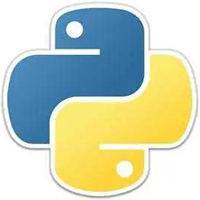 更新时间:2024-05-28大小:52.9MB点击查看
更新时间:2024-05-28大小:52.9MB点击查看Python是一款通用型的计算机程序设计语言,Python对编程人员来说是一款非常有利的工具,可以让您快速编写代码,而且代码运行速度非常快。Python具有非常简捷而清晰的语法特点,适合完成各种高层任务,几乎可以在所有的操作系统中运行。Python软件特色1、完全模块化,Python核心编程软件支持分层包2、基于异常的错误处理3、非常高级别的动态数据类型4、广泛的标准库和第三方模块,Python核心编程软件几乎被用于每个任务5、扩展和模块易于使用C,C ++(或Jython Java,或IronPython的.NET语言)6、可嵌入应用程序作为脚本界面
版本:PC版
- 枫叶单本小说系统 1.0
-
 更新时间:2024-05-24大小:5.64MB点击查看
更新时间:2024-05-24大小:5.64MB点击查看枫叶单本小说系统简称枫叶小说,是一款小说网站源码,单本,仿起点,没有任何采集规则,适合发表单本小说用,喜欢在网上写小说的朋友可以下载体验!开发介绍 在家突然想写小说 在网上着了半天没有找到合适的单本小说系统,有不想在别人网站上写。 所以 这个系统就诞生了。系统做好了,小说也不想写了。 分享出来给大家使用。疫情把自己都在家憋出神经质了。 欢迎朋友们继续完善这个系统 取了个名字 枫叶单本小说系统。使用方法 使用的是phpStudy,本地架构,数据库还原,然后修改数据库名字,把book修改为自己的root
版本:PC版
- 360apk签名工具
-
 更新时间:2024-01-09大小:8.35MB点击查看
更新时间:2024-01-09大小:8.35MB点击查看360apk签名工具(qihoo360 apk signer)是奇虎360旗下的一款手机签名软件。配合360加固助手使用,可以有效防止apk应用被随意反编译。是移动开发者必备的一款软件。使用方法 1、双击运行360Signer.exe文件,出现如下界面: 2、点击“请选择”,找到您的APK包所在路径并框选文件进行选择。 3、点击“请选择Keystore路径下的‘请选择’”,选择签名文件(***.jks或***.keystore)存放的路径并输入密码。注意: 签名文件和密码可以找您应用的开发人员索要。 4、输入路径和密码后,会自动填充别名,接着再输入一次密码。 5、输入签名后文件的保存路径和文件名(默认为待签名文件的路径,文件名为原文件名加上signedAligned)。 注:签名后的文件已自动进行了Zipalign对齐,可直接上传google play市场 6、点击 ”一键签名“,请稍等5秒钟,弹出”签名成功“的状态栏,签名成功。 7、在签名后路径下找到已被签名的文件,即可在平台上传发布啦。 8 、支持批量签名:可一次性选择多个需要签名的文件,一次性完成多个加固文件的签名工作 有些移动开发者的APP是通过第三方平台搭建的,需要自己生成签名文件和密码
版本:PC版
- DuerOS智能硬件开发套件 0.8.1
-
 更新时间:2023-12-13大小:3.09G点击查看
更新时间:2023-12-13大小:3.09G点击查看DuerOS智能硬件开发套件个人版采用树莓派3B平台,搭载百度DuerOS SDK,为用户提供百度海量的信息服务能力,旨在降低开发难度并满足用户在不同智能场景下的个性化需求!套件介绍 DuerOS推出的智能硬件开发套件系列,为智能音箱、手机、家电、电视、家居、机器人及智能车载等各类产品厂商和人工智能爱好者提供专业的开放平台。搭载DuerOS生态系统为用户提供远、近场语音交互解决方案和整合海量信息的内容生态服务。同时百度与业内知名芯片厂商合作,共同打造不同平台的软硬一体解决方案,给硬件厂商提供多种平台选择和快速开发的支持。 方案优势 搭载DuerOS生态系统为用户提供远、近场语音交互解决方案 10大类别100多项生态内容服务和极佳的用户体验 开放软硬一体参考设计方案 不断完善的生态系统和持续优化的服务能力 DuerOS智能硬件开发套件个人版 该开发套件为远场语音交互解决方案,与树莓派3B完美结合,采用2颗高灵敏度MEMS麦克风,360度方向高效拾音,搭载百度DuerOS SDK,为用户提供百度海量的信息服务能力,降低开发难度并满足用户在不同智能场景下的个性化需求。 平台:树莓派3B 系统:Linux 2Mic阵列(360度拾音180度定位) 搭载DuerOS SDK提供百度海量内容服务 开放软硬一体解决方案软件相关 DuerOS是百度度 秘事业部研发的对话式人工智能操作系统 是百度全球领先人工智能技术的重要应用之一,借助百度的信息与服务构成的巨大生态,DuerOS拥有海量数据,能通过自然语言完成对硬件的操作与对话交流, 为用户提供完整的服务链条。作为一款开放式的操作系统, DuerOS通过云端大脑时刻进行自动学习让机器具备人类的语言能力。 搭载DuerOS系统能力的“智慧芯片”,具备低成本、低功耗、高度集成等特点 广泛适用于智能玩具、蓝牙音箱、智能小家电等多种设备,极大降低了合作伙伴使用人工智能对话系统的门槛。 DuerOS愿与各行各业的伙伴广泛合作,真正使人工智能的高科技落地到现实生活,为人类带来简单可得的便利 随着人工智能技术的发展,语音对话式的交互可以进一步降低用户获取信息的门槛,让更多人享受科技带来的红利安装方法 刷镜像相关附件准备 1)请准备好一台电脑(Linux/Windows/Mac 即可) 2)准备好一个容量至少 8GB 的 Micro SD 卡及 Micro SD 卡读卡器 软件 Etcher 在电脑上下载并安装软件 Etcher DuerOS 开发套件个人版镜像 连接设备 将 Micro SD 卡放入读卡器中,并插入个人电脑。 安装 DuerOS 开发套件个人版镜像 1)打开安装好的软件 Etcher。 2)点击软件界面中 Select image,选择下载好的 DuerOS 开发套件个人版镜像 3)点击 Select drive,选择想要写入的 Micro SD 卡 4)点击 Flash,开始写入 5)等待写入,直到完成 安装 Micro SD 卡到树莓派 将 Micro SD 卡安装到树梅派的背部卡槽,如下图所示。 (本产品无需单独安装树梅派的镜像。)
版本:PC版
- dbForge Studio for Orace 3.8.50
-
 更新时间:2023-12-12大小:36.8MB点击查看
更新时间:2023-12-12大小:36.8MB点击查看dbForge Studio for Orace是由devart公司出品的一款专门用于管理Orace数据库的好用软件,通过dbForge Studio for Orace用户可以轻松查询、管理、分析自己的数据库,是一款非常好用的管理工具。功能介绍 PL/SQL编码助手 自动代码实现 代码片段 快速展现模式对象的信息 使用文档大纲进行导航 SQL代码的智能格式化 数据库项目 数据库项目可以极大地帮助你促进数据库开发: 创建一个空数据库项目或者导入的数据库项目。 管理项目中的SQL脚本和查询文件 部署整个项目或者是必需的更改到服务器 数据库变更管理 当修改Oracle数据库结构,在服务器之间传输数据,分析数据库之间的差异,你可以: 比较和同步数据和模式 定期进行数据库同步任务 生成比较报告 项目管理器 在数据库搜索器中数据库的对象的结构就像是一棵树。编辑任何对象,你可以从这个窗口调用相应的可视化编辑器。你可以: 在一个窗口管理多个表格。 在对象编辑器里使用撤销选项。 在一个单独的编辑器中可以浏览模式对象。 Oracle PL/SQL调试器 PL/SQL调试器为按部就班的执行存储项目单元和SQL脚本而服务。你可以在观察窗口使用断点、评估并修改变量,也可以在调用堆栈窗口分析当前你的PL/SQL项目所调用的活动堆栈。 查询分析器 使用查询分析器改进测试查询。工具可以帮助你发现问题并通过GUI. Profiler优化SQL查询: 提供了可视化查询分析 比较分析结果 模式导入/导出 导出完整的模式结构或使用模式导入/导出向导选定模式对象,复制数据库对象。使用这些向导,你可以从以下几点受益: Oracle的导入和导出实用程序向导。 导出项目的模式。 导出zip压缩文件。 支持命令行工具。 数据库的实施 Oracle数据库实施和管理服务工具用于: 管理用户权限 管理服务器会话 监控事件 数据库设计器 使用可以创建、分析、逆向工程、打印和自定义Oracle数据库的数据库关系图可以用来: 查看外键关系 显示数据库对象的属性 执行存储过程 导入/导出数据 导入和导出用于填充数据库的Oracle数据。dbForge Studio可以导出11种常见格式并支持8种导入格式。数据的导出/导入过程是可定制的,并且可以通过命令行界面自动完成。 报告与分析 数据的分析和报告在数据报告、数据透视表和主从关系视图的帮助下执行。全面的向导和工具可以以图表和表格的形式显示数据,并为提供用于调整数据布局、分组、排序等的方法。使用方法 一、下载安装软件 二、等待软件安装完成,安装完后可以直接打开,但是后台还会下载一部分数据库插件。 三、进入软件界面,点击左上角即可添加新的数据库程序,这里就需要有一定的代码知识。
版本:PC版

 WinCHM
WinCHM  Vscode
Vscode  pycharm
pycharm  大漠综合工具
大漠综合工具  Kite
Kite  RStudio
RStudio  JSON解析工具
JSON解析工具  uniapp
uniapp  bat转exe工具
bat转exe工具  核桃编程
核桃编程  pig
pig  Tower
Tower  Fur
Fur  Anaconda
Anaconda  ferry
ferry  Obsidian
Obsidian  Element UI
Element UI  WinDbg Preview
WinDbg Preview  Hex Editor Neo
Hex Editor Neo 
 CNAAC认证合作伙伴
CNAAC认证合作伙伴